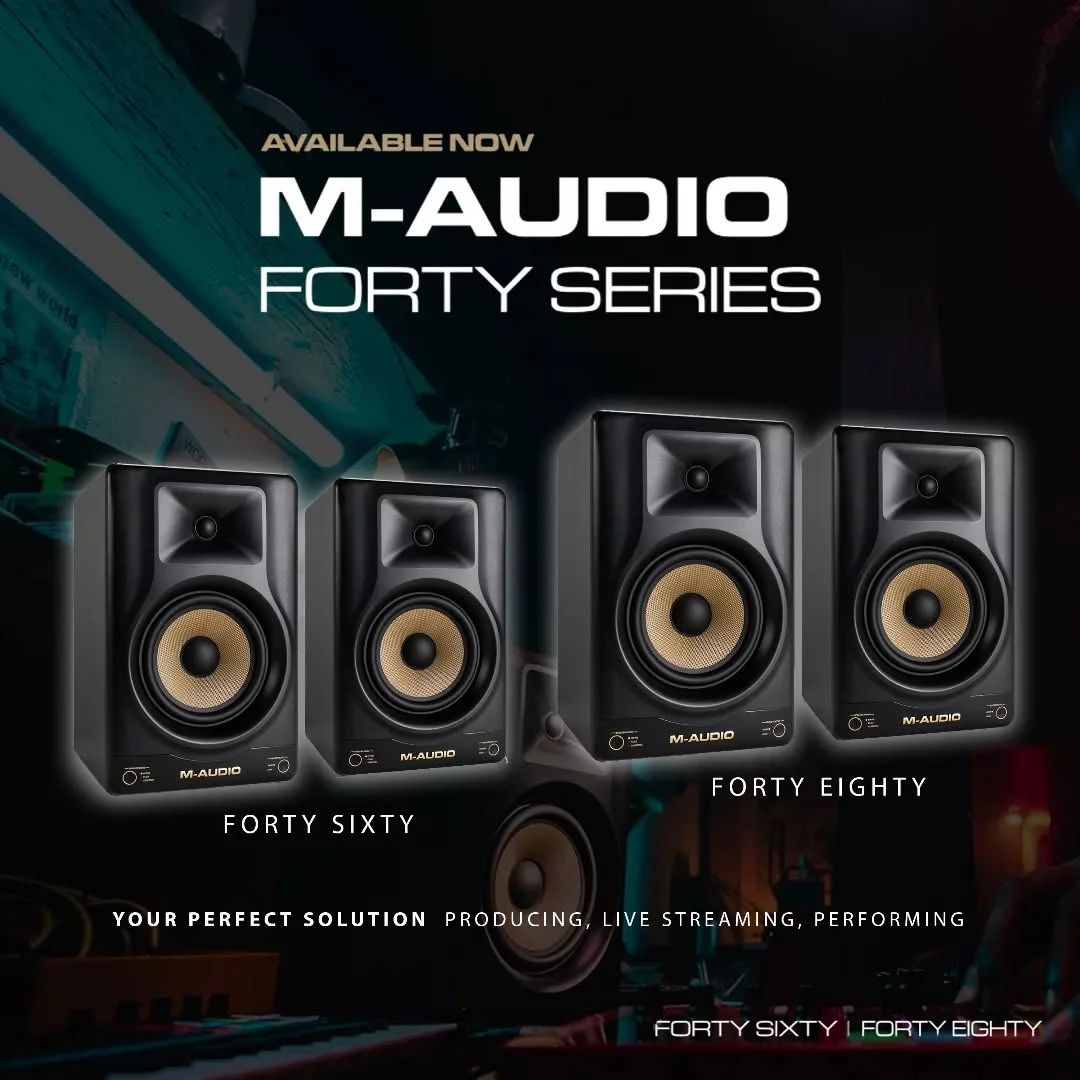M-Audio Keystation
MIDI键盘
详细说明
【最畅销的键盘型号之一|Keystation键盘即兴测试】 注册M-Audio Keystation 在开始使用 M-Audio Keystation 之前,您可以在 M-Audio 网站上注册硬件,通过注册该设备,您可以获得免费的捆绑软件和下载代码。请按照以下步骤注册设备。 下载并安装软件 设备注册后,您将在M-Audio账户中看到MPC Beats和 Ableton Live Lite的下载链接或激活码,以及来自 AIR Music Tech 的虚拟乐器和效果器插件。AIR 音源需要 iLok 账户,您可按照下载中包含的详细激活说明进行操作。 连接 Keystation Keystation键盘的连接很简单,由于 Keystation 由USB总线供电,因此它们是真正的即插即用设备。将其直接连接到计算机或使用有源 USB 集线器接口。无源的USB集线器没有专用的电源适配器,可能无法提供足够的电力,Keystation可能则无法正常运行。请按照以下步骤进行连接。 1. 将 USB 电缆连接到计算机或有源 USB 集线器。 2. 导航到计算机的设备设置以确保设备被识别。 PC:转到设备管理器,然后单击声音、视频和游戏控制器以验证它是否已列出。 Mac:单击 Apple 图标,选择关于本机,然后单击系统报告。Keystation 列在硬件 > USB 下。 3.连接到 iOS 设备? 您也可以将 Keystation 连接至 iOS 设备使用。在较早的 iOS 设备上使用 Apple 相机连接套件,或者在较新的设备上使用 Apple 的Lighting 转 USB 相机适配器。 Apple USB3相机套件 Apple Lighting 转 USB 编辑模式 为了更深入地控制 Keystation,您可以进入编辑模式来更改 MIDI 库、程序、MIDI CC 或移调等功能。您还需要进入编辑模式将其配置为 DAW 中的控制界面。如需高级功能的完整列表,请查阅用户指南的第八页。按照以下步骤进入高级设置。 1. 按Advance按钮进入编辑模式。 2. 按下要更改的功能键。功能是键盘上前七个标记的黑键。 3. 进行更改后,按标有 Enter 的白键 前 7 个黑键用于选择八度键的功能。一些 键可用于的功能不能发送小于 0 的值。 访问这些功能,无论该功能的当前设置如何,按钮上方的两个 LED 都将保持亮起。 ● 选择功能: 1. 按高级按钮,将键盘置于编辑模式。 2. 按下黑键以访问您想控制的功能。除了 CC,编辑模式将在您选择该功能后立即结束,您将能够再次弹奏音符。 ● Octave Shift八度移位 另一种改变 Keystation 八度的方法是使用标有“Octave +”和“Octave -”的键。 分配“+”和“-”键来控制八度: 1. 按高级按钮使键盘进入编辑模式。 2. 按代表“OCTAVE”的黑键。按下 OCTAVE 后,编辑模式将立即结束。 还有一种执行快速八度变化的方法,这在使用八度按钮控制另一个 MIDI 功能时很有用。这是按如下方式完成的: 1. 按高级按钮将键盘置于编辑模式。 2. 按代表“OCTAVE +”的黑键,八度增加1(您可以再按一次,八度增加2,依此类推)。按黑键代表 “OCTAVE -”,将八度降低 1(您可以再次按下它以将八度降低 2,依此类推)。按下代表“OCTAVE 0”的黑键,将八度位移重置为 0。 3. 当您选择了八度音程时,按“ENTER”,选择您的八度音程并退出编辑模式。选择取消或高级将取消选择,并退出高级模式。 ● 移调 Transpose 在某些情况下,将音高降低或增加一些半音而不是整个八度可能会很有用。例如,如果您与一位难以唱高音的歌手一起演奏歌曲,您可能需要将音高降低一到两个半音。这是使用称为“移调”的 MIDI 功能实现的。 Transpose 的工作方式与 Octave Shift 的工作方式相同,但移位最多可达 +/- 12 个半音。与 Octave Shift 一样,有两种移调键盘的方法。您可以使用八度“+”和“-”按钮,或黑键“TRANSPOSE -”、“TRANSPOSE 0”和 分别为“TRANSPOSE +”。 指定八度“+”和“-”按钮移调: 1. 按高级按钮进入编辑模式。 2. 按下标有“TRANSPOSE”(Eb2)的黑键。(一旦按下“TRANSPOSE”,编辑模式就会解除。) 3. 按“+”键,您将听到您弹奏的音符音高升高。 4. 按“-”键将键盘向下移半步。 5. 同时按“+”和“-”返回无移调变化。 ● 程序更改 Program Change(PC) 程序更改用于更改您正在使用的乐器或音色。作为示例,我们将乐器更改为贝司音色。为此,我们需要发送 MIDI PC 32 的程序更改。有两种发送程序更改的方法: 增量/减量程序更改: 1. 按高级按钮。 2. 按下标有“PROGRAM”(F#2)的黑键。 3. 现在可以使用八度“+”和“-”键来更改程序。 4. 按“+”继续弹奏音符,直到找到您想要的乐器。 如果您想在不同乐器之间循环检查哪一样乐器更适合您的歌曲,下面的方法将会很实用。 快速程序更改: 1. 按高级按钮。 2. 按下标有“PROGRAM #”的黑键。 3. 按“3”、“2”、“ENTER”键。现在键盘将播放低音:编号 32。如果您想选择特定数字,此方法很有用。如果选择八度“+”和“-”键来改变程序编号(方法 1)。同时按下“+”和“-”按钮将调用程序 0,该程序选择大钢琴音色。 ● 库范围值 Bank LSB 和Bank MSB 程序更改最常用于更改乐器和声音。但是,可通过 Program Changes 访问的乐器数量最多为 128。某些设备的音色超过 128,需要不同的方法来访问这些额外的音色。这时,则需要通过使用 Bank LSB 和 Bank MSB 消息。 增/减 Bank LSB 和 Bank MSB 更改: 1. 按高级按钮。 2. 分别按下标有“Bank LSB”(G#2)或“Bank MSB”(Bb2)的黑键。 3. 现在可以使用八度“+”和“-”键来改变 Bank LSB 或 Bank MSB。 4. 按“+”继续弹奏音符,直到找到您想要的乐器。 快速选择方法: 1. 按高级按钮。 2. 分别按下标有“Bank LSB #”或“Bank MSB #”的黑键。 3. 按“3”、“2”、“ENTER”键。 与程序更改一样,如果选择八度“+”和“-”键来改变库 LSB 或 MSB 编号(方法 1)。同时按下“+”和“-”按钮将调用库 0。 ● MIDI 通道 MIDI Channel 来自键盘的 MIDI 数据可以发送到 16 个 MIDI 通道中的任何一个。但是,某些 MIDI 设备和 MIDI 软件应用程序需要键盘在指定的通道上发送数据。如果是这种情况,您可以使用以下命令更改发送数据的通道 方法: 1. 按高级按钮进入编辑模式。 2. 根据您需要的频道,按 16 个频道键(D2 到 E4)之一。 例如,如果设备指定您需要在通道 10 上发送数据,请按高级按钮,然后选择通道 10。通道也可以分配给八度“+”和“-”按钮。分配后,按“+”或“-”将提高或降低通道序号。当到达通道 16 并按下“+”时,将选择通道 1。 同时按下“+”和“-”按钮将调用通道 1。 ● 控制改变 Control Change(CC) 要分配 Octave/Data 按钮以发送可以打开和关闭的 Control Change 信息,请执行以下步骤: 1. 按高级按钮进入编辑模式。 2. 按下标有“CC”(Eb3)的黑键。 3. 使用数字数据输入键 G4-B5 输入要分配给 +/- 按钮的控制变更编号。 4. 设备将传输分配的 MIDI 控制更改信息,这些信息可以打开和关闭(按一次打开,再按一次关闭)。 Octave +/- 按钮还可以发送瞬时 MIDI 控制更改消息。 要将 Octave/Data 按钮分配给 Control Change 瞬间信息,请执行以下步骤: 1. 按高级按钮进入编辑模式。 2. 按下标有“CC”(Eb3) 的黑键 2 次。 注意:将瞬时 CC 消息分配给 -/+ 按钮时,高级 LED 将闪烁/闪烁。 3. 使用数字数据输入键 G4-B5 输入要分配给 +/- 按钮的控制变更编号。 4. 本机将传送分配的 MIDI 控制变更信息(按下开,松开关)。 ● 音量推杆分配 Volume Slider Assignment 要将音量滑块分配给效果器: 1. 按高级按钮进入编辑模式。 2. 按标有“FADER”的黑键。 3. 使用数字数据输入键输入要分配给音量推子的 CC 编号。 如果您在输入数值数据时出错,您可以按“CANCEL”键退出编辑模式而不更改分配给音量滑块的效果。 ● 调制轮分配 Modulation Wheel Assignment 可以将不同的 CC 和 MIDI 信息分配给调制轮。一些有用的信息是:MIDI CC 01(调制)、MIDI CC 07(音量)、MIDI CC 10(声向)和 MIDI CC 05(滑音)。 共有 132 条消息。但是,要使这些消息对声音产生任何影响,接收 MIDI 设备必须能够读取这些 MIDI 消息并做出响应。 大多数设备至少会响应音量、调制和声像数据。 将信息分配给调制轮: 1. 按高级按钮进入编辑模式。 2. 按标有“WHEEL”的黑键。 3. 使用数字数据输入键输入要分配给调制轮的消息编号。 如果您在输入数值数据时出错,您可以按 CANCEL 键退出编辑模式,而不更改分配给调制轮的效果。 例如,我们将 CC 编号 10(声像或平衡)分配给调制轮。 1. 按高级按钮进入编辑模式。 2. 按标有“WHEEL”的黑键。 3. 按“1”。 4. 按“0”,这样你就输入了“10”。 5. 按“输入”。 ● 方向按钮和走带控制 Direction Buttons and Transport Control 方向按钮和走带按钮使用 MIDI、Mackie Control 或 HUI 协议来控制支持它们的软件中的某些功能。 要选择这些按钮用于与您的软件通信的协议: 1. 按高级按钮使键盘进入编辑模式。 2. 按标有“DAW”的键。 注意:在 Mackie Control 模式下,“+”和“-”LED 将呈绿色亮起,在 HUI 模式下呈红色,在 MIDI 模式下呈橙色。 3. 按 Enter。 注意:您的软件还必须设置为使用 MIDI、Mackie Control 或 HUI 协议从外部设备(即 Keystation)接收命令。MIDI、Mackie Control 和 HUI 控件在虚拟端口 2 上发送。